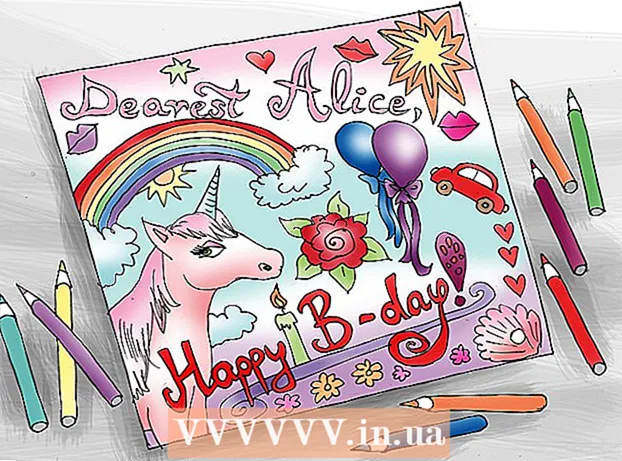Автор:
Randy Alexander
Жаратылган Күнү:
2 Апрель 2021
Жаңыртуу Күнү:
1 Июль 2024

Мазмун
Фейсбукка видео жайгаштыруу - бул сүйүктүү жаңы жеке же видео учурларыңызды досторуңуз менен бөлүшүүнүн мыкты жолу. Видеолорду столундагы же мобилдик тиркемесиндеги Facebook баракчасын колдонуп жайгаштыра аласыз. Видеолор пост катары жарыяланат, бирок купуялыгыңызды сактагыңыз келсе, көрүүчүлөрдү чектей аласыз. Бирок, сиз Facebook мобилдик версиясын колдонуп видеолорду жайгаштыра албайсыз.
Кадамдар
3-ыкманын 1-ыкмасы: Facebook колдонмосун мобилдик түзмөктө колдонуңуз
Тийүү - Сиздин оюңузда эмне бар?"(Сиз эмне деп ойлойсуз?) Жаңы билдирүүнү түзөтүү үчүн. Фейсбуктагы бардык видеолор пост катары кошулган. Демек, видео кошуу үчүн жаңы билдирүүнү тандашыңыз керек.

Постту түзөтүү талаасынын алдындагы "Камера" баскычын таптаңыз. Сиздин акыркы сүрөтүңүз экранда пайда болгонун көрүшүңүз керек.- Биринчи жолу жасаганыңызда, сизден Facebookтан камераңызга жана түзмөгүңүздүн сактагычына кирүүгө уруксат сурап жатышат.

Сиз жарыялагыңыз келген видеону таптап коюңуз. Бир эле учурда жайгаштыра турган бир нече видео болсо, бир нече видеону тандай аласыз. Тандалган видеону постко кошуу үчүн "Бүттү" баскычын таптаңыз. Видеонун алдын-ала көрсөтүлүшүн жаңы посттон көрө аласыз.
Фейсбукка жайгаштыруу үчүн жаңы видео жаздырыңыз. Мурунку видеону тандабастан, жаңы видео жаздырсаңыз болот. IOS жана Androidде процедура башкача:
- iOS - Facebook постундагы Камера баскычын таптап, Камера Роллдун сол жактагы жогорку бурчунда Камераны дагы бир жолу таптаңыз. Төмөнкү оң бурчтагы Видеокамера баскычын таптап, андан кийин видео жазууну баштоо үчүн жазуу баскычын таптаңыз.Жаздыруу аяктагандан кийин, аны постко кошуу үчүн "Колдонуу" баскычын таптап коёсуз.
- Android - Посттон Камера баскычын таптап, андан соң экрандын жогору жагындагы "+" белгиси бар Видео Камера баскычын таптаңыз. Бул жаңы видеолорду жаздыруу үчүн Android шайманынын видео мүмкүнчүлүгүн ачат. Жазуу аяктагандан кийин, видео клип сиз тандай турган видеолор тизмесине кошулат.

Видеого маалымат кошуңуз. Мазмун кошуу жана көрүүчүлөргө эмнени көрө тургандыгын алдын-ала билүүгө жардам берүү үчүн, видео макалага бир нече саптарды терсеңиз болот.
Макала үчүн аудиторияны тандаңыз. Сиз жайгаштырган видеону ким көрө аларын тандоо үчүн жогору жактагы көрүүчүлөр менюсун таптап коюңуз. Эгер видеоңуз купуя болушун кааласаңыз, "Мен гана" баскычын тандаңыз. Ушундайча, видео дагы деле сиздин убакыт тилкесине жайгаштырылган, бирок сиз аны көрө аласыз.
Видеону жайгаштыруу үчүн "Постту" таптап коюңуз. Постко канааттанганыңызда, видеону жайгаштыруу үчүн "Постту" таптап коюңуз. Узак убакытка созулган видеолорду жайгаштырганда, бул көпкө созулат.
- Мобилдик Интернетти колдонуудан качуу үчүн видеону жайгаштыруудан мурун зымсыз тармакка туташуу сунушталат.
3-ыкманын 2-ыкмасы: Facebook баракчасын колдонуңуз
Сол менюдагы "Сүрөттөр" параметрин чыкылдатыңыз. "Сүрөттөрдү" менюнун Колдонмолор бөлүмүнөн таба аласыз.
- Веб стол версиясын колдонуп жатканыңызды текшериңиз. Фейсбуктун мобилдик сайтында видео жарыялоо мүмкүн эмес. Эгер сиз мобилдик түзмөктө болсоңуз жана Facebookка видеолорду жайгаштыргыңыз келсе, Facebookтун мобилдик тиркемесин колдонуңуз.
"Видео кошуу" баскычын чыкылдатыңыз. Ушуну менен видео жарыялоо куралы ачылат.
Чыкылдатуу менен Videos табуу "Файлды тандоо" (Файлды тандаңыз). Бул иш-аракет менен файл тапкыч терезеси көрсөтүлөт жана сиз жайгаштырууну каалаган видеону компьютериңизден таба аласыз. Facebook дээрлик бардык популярдуу видео форматтарын, анын ичинде mp4, mov, mkv, avi жана wmv форматтарын кабыл алат.
- Видеонун максималдуу узактыгы - 120 мүнөт, ал эми сыйымдуулугу - 4 ГБ.
Аталышын, сүрөттөмөсүн жана жайгашкан жерин кошуңуз. Бул маалыматты файлдын алдындагы талааларды колдонуу менен кошо аласыз. Бул кошумча талаалар, бирок башкаларга видеоңузду үйрөнүүгө жана түшүнүүгө жардам берет.
Аудиторияны тандаңыз. Видеону ким көрө аларын тандоо үчүн "Пост" баскычынын жанындагы кутучаны чыкылдатыңыз. Видеонун өзүңүзгө көрсөтүлүшүн кааласаңыз, "Мен гана" тандаңыз. Бул учурда, видео дагы сиздин убакыт тилкесине жайгаштырылган, бирок сиз аны көрө аласыз.
"Пост" баскычын чыкылдатып, видео жүктөлгөнчө күтө туруңуз. Жүктөлүп берилгенден кийин, видеоңузду тандалган аудитория гана көрө алат.
- Фейсбукка жүктөгөн бардык видеолор Жаңылыктар түрмөгүндө жайгаштырылган. Видеону өзүңүз гана көрө турган болсоңуз дагы, "пост салбай" жүктөө мүмкүнчүлүгү жок.
- Узун видеолорду жүктөө узак убакытты талап кылат, атүгүл иштеп чыгуу дагы көпкө созулат. Чоң видео файл жүктөөдөн мурун, интернет байланышы жакшы экендигин текшериңиз.
Видеону Facebookтун Сүрөттөр бөлүмүнөн табыңыз. Жүктөлгөн видеолордун бардыгын сол менюдагы "Сүрөттөр" тиркемесин ачып таба аласыз.
- Бардык жүктөлгөн видеолорду көрүү үчүн "Альбомдор" барагын чыкылдатып, "Видеолор" альбомун тандаңыз.
3 ыкмасы 3: Кыйынчылыктарды чечүү
Видеоңуз максималдуу көлөмдөн ашпагандыгын текшериңиз. Facebook сизге 4 ГБ чейин жана 120 мүнөткө чейин узундуктагы видеолорду жүктөөгө мүмкүнчүлүк берет. Эгер жайгаштыра албасаңыз, видеоңуз ушул талаптарга жооп бергендигин текшериңиз.
Видеонун туура форматта экендигин текшериңиз. Facebook AVI, MOV, MP4 жана MKV сыяктуу эң популярдуу видео форматтарын кабыл алат. Эгер видеоңузда жогоруда келтирилген форматтардын бири жок болсо, анда аны жайгаштыра албайсыз. Видеону туура форматка которуу бул көйгөйдү чечет. Кантип көрүш үчүн видео форматтарын которууну үйрөнүшүңүз керек.
Жакшы интернет байланышы болгондо видеолорду жайгаштырыңыз. Эгерде сиз мобилдик шайманды колдонуп жатсаңыз, солгундап турган тармактык байланышты колдонууда видеолорду жайгаштырууда кыйынчылыктарга туш болосуз. Жакшы Wi-Fi байланышы болгондо видеолорду жайгаштырыңыз.
- Видеолорду жүктөө узак убакытты талап кылат, андыктан чоң видеолорду жүктөө үчүн бир аз күтүүгө туура келет.
Кеңеш
- Фейсбукту видео хостинг кызматы деп эсептебешиңиз керек, анткени бир нече убакыт өткөндөн кийин эски видеолор өчүрүлбөйт же эгер алар Facebook шарттарын бузса, алынып салынбайт деген кепилдик жок.